Élénk, csapatalapú multiplayer first-person shooter játékként az Overwatch több mint 50 millió játékost vonzott. Lehet, hogy 101% -osan szórakozik játék közben, de amikor a játék néhány rad pillanatát megmented, sok kérdés merül fel. Hogyan kell rekord Overwatch kiemelések? Hogyan lehet menteni az Overwatch kiemeléseket? Az Overwatch kiemelő rendszere nagyon klassz. Ez a cikk bemutatja, hogyan mentheti el a kiemeléseket, mielőtt azokat felülírná egy rosszabb játék.
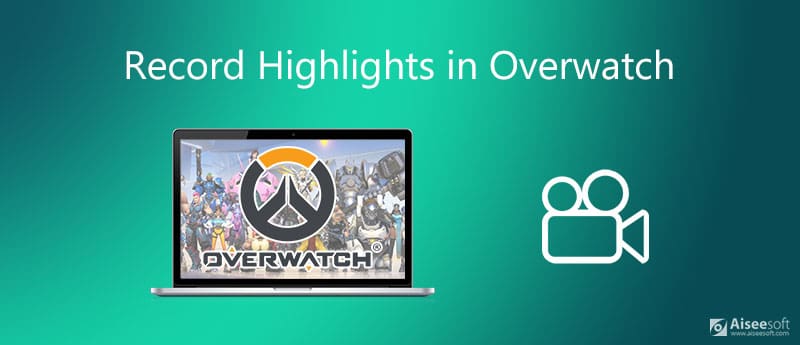
A legújabb frissítés után az Overwatch folytatja a kiemelések gyűjtését, és elmentheti őket mind a PC-re, mind a játékkonzolra. Az alábbiakban külön osztjuk meg a munkafolyamatot.
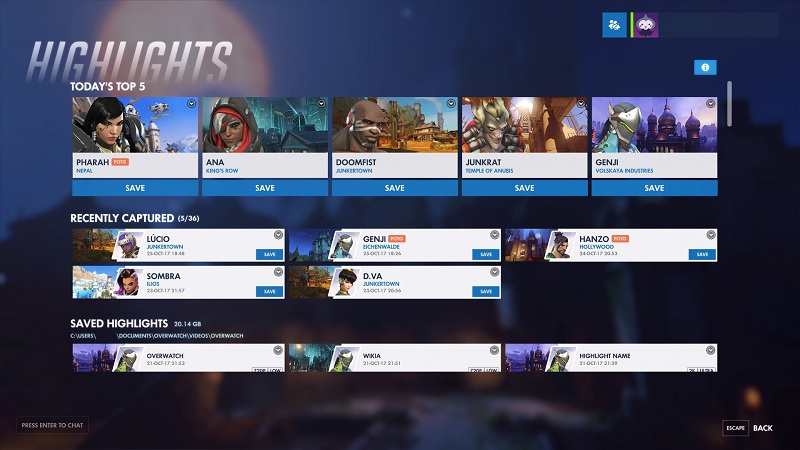
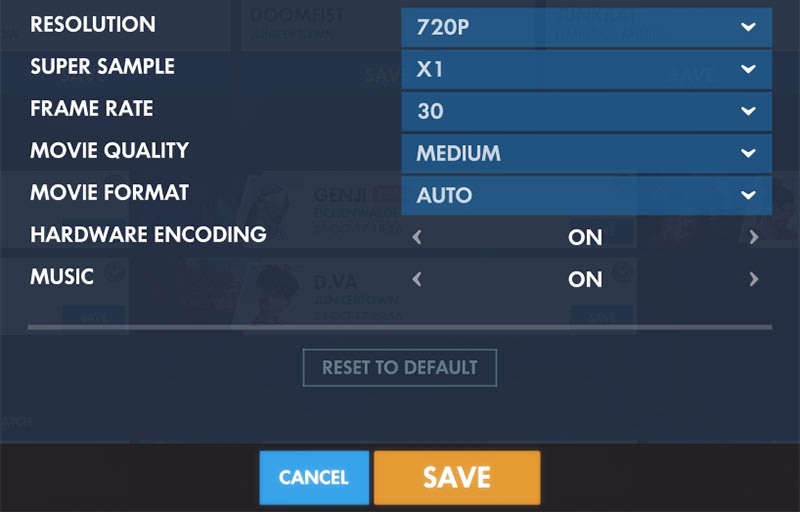


Az Overwatch kiemelt funkciója egyszerű módja a játék és a fontos pillanatok mentésének, de nem ez a legjobb választás. Először is, hosszkorlátja van, és nem tudja megmenteni az egész játékot. Sőt, egy körhöz csak 3 kiemelést tehet. További hátrány, hogy nem adhatja hozzá reakcióit a képhez. Ezért lehet, hogy szüksége van egy erőteljes alternatívára, mint pl Aiseesoft Képernyőfelvevő.

Letöltések
Aiseesoft Screen Recorder - A legjobb Overwatch felvevő
100% biztonságos. Nincsenek hirdetések.
100% biztonságos. Nincsenek hirdetések.
Röviden: ez a legjobb mód az Overwatch kiemelések rögzítésére PC-n és Mac-en.
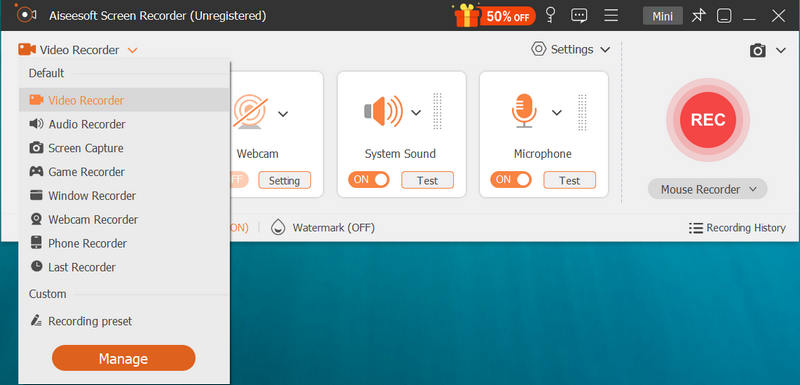

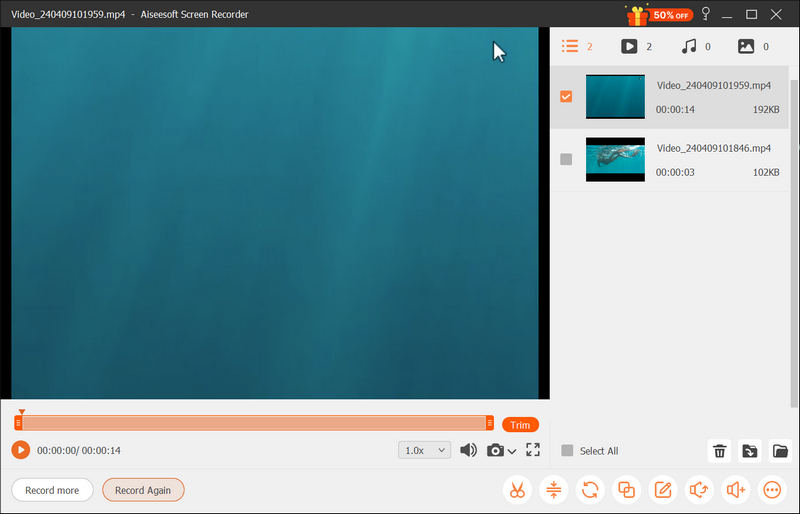
Megjegyzések: Az Overwatch felvevő nem korlátozza a hosszúságot vagy más szempontokat.
Hogyan lehet megváltoztatni az Overwatch kiemeli a helyet?
1. lépés: Zárja be az Overwatch elemet, nyomja meg a gombot Windows kulcs, típus % Dokumentumok% és menj \ Documents \ Overwatch \ Settings.
2 lépés: Nyitott Settings_v0.ini fájlt a szövegszerkesztővel, keresse meg a MovieExport szakasz.
3. lépés: Adja hozzá VideoPath = "új helykönyvtár" a vonal alatt. Mentse a fájlt.
Miért nem tudom menteni az Overwatch kiemeléseimet?
Először is, győződjön meg arról, hogy a kiemeléseket nem írják felül. Ráadásul, ha kijelentkezik, a kiemelései eltűnnek. Ilyen esetekben már nem mentheti az Overwatch kiemeléseit, hacsak nem külső gyártmányú játékrögzítőt használ.
Hogyan menthetem az Overwatch kiemeléseket 1080p-ben?
Amíg rákattint a Mentés gombra a kívánt kiemelés alatt, több lehetőség is megjelenik Önnek. Kattints a Felbontás opciót, és kiválaszthatja kedvenc minőségét. Akkor üsse Megtakarítás gomb ismételt megnyomásával az Overwatch elmenti a kiemeléseket 1080p-ben.
Következtetés
Ez az útmutató egy teljes útmutatót osztott meg, amely megkönnyíti az Overwatch kiemelésének mentését a PC-n, a Play Station 4-en és az Xbox One-on. A beépített kiemelési funkció lehetővé teszi a játékosok számára, hogy a fontos játékmenetet rövid videoklipként spórolhassák meg a PC-n és a játékkonzolon egyaránt. Ha úgy gondolja, hogy a kiemelt funkció túl egyszerű, az Aiseesoft Screen Recorder nagyszerű alternatíva a játékmenet merevlemezre történő mentéséhez. Használhatja arra rögzítse a Diablo 3-at, Pokemon, LoiLo vagy más játékok. Ha más problémákkal találkozik, kérjük, forduljon hozzánk bizalommal.
Lemezjátékok
1.1 Játékrögzítés 1.2 Játékfelvevő szoftver 1.3 Videojáték-felvevő szoftver 1.4 Rögzítse a Diablo 3 játékmenetét 1.5 Rekordok League of Legends 1.6 Rögzítse a PS3 játékmenetét 1.7 Rögzítse az Xbox 360 játékokat 1.8 Rekord Pokemon játék 1.9 Rekord Minecraft játékok 1.10 Roblox játék rögzítése 1.11 SWF játékok rögzítése 1.12 Játékmenet rögzítése Windows rendszeren 1.13 CSGO játékmenet rögzítése 1.14 LoiLo játékrögzítő 1.15 Nézz és rögzíts visszajátszásokat a Fortnite-on 1.16 Az Overwatch csúcspontjainak rögzítése 1.17 Játékmenet rögzítése Switchen 1.18 VR játékmenet rögzítése
Az Aiseesoft Screen Recorder a legjobb képernyő-felvevő szoftver bármilyen tevékenység rögzítéséhez, például online videók, webkamera hívások, játékok a Windows / Mac rendszeren.
100% biztonságos. Nincsenek hirdetések.
100% biztonságos. Nincsenek hirdetések.